現象
Microsoftフォトアプリを使っていると、時々次の画像へスライドする矢印が表示されないことがあります。
現在私が使っているのはWindows11ですが、Windows10の頃にも同じ現象が何度も発生していました。
通常は左右にマウスカーソルを持っていくと次(前)の画像にスライドする矢印が表示されます。
※フォルダ内に複数の画像がある場合
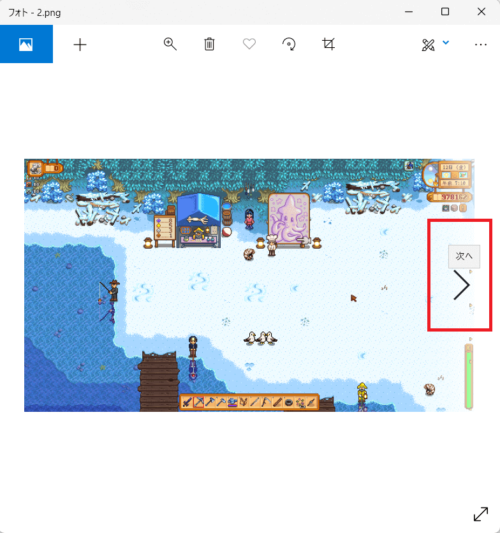
なぜかたまにこの矢印が表示されないことがあり、アプリを開き直しても直らない。
ずっとこのままというわけでは無く、放置して忘れた頃に開いてみたらいつの間にかちゃんと矢印が出るようになっています。
気づいたら直ってるとはいえちょっと不便。
インデックスが原因
調べてみたところ、どうやらインデックスが原因のようです。
インデックスはPC上の色々なアプリで使われていて、フォトもファイルのアクセスなどでインデックスを使用しているそうです。
詳しくはMicrosoftのサポートページを読んでください。
矢印が表示されなかったのはおそらくインデックスが作成途中または正常に取得できていない状態でフォトを開いてしまったからだと思われます。
放置していたら直ったのは、放置している間に画像のインデックスの作成が完了したから。
極稀に起きる「画像をスライドしたら違う順番で表示された」みたいなのもインデックスが原因っぽいです。
対処法
画像を複数選択した状態でフォトを開く
これが一番楽だと思います。
Ctrl+Aでフォルダ内の画像を全選択してからEnterで開くだけ。
全選択すら面倒という人は次の「インデックスから除外」の方法を試してみてください。
インデックスの対象から除外する
インデックスを作成する対象のフォルダは自分で設定することが出来ます。
設定を開いて「インデックス」と検索し、インデックスのオプションをクリック。
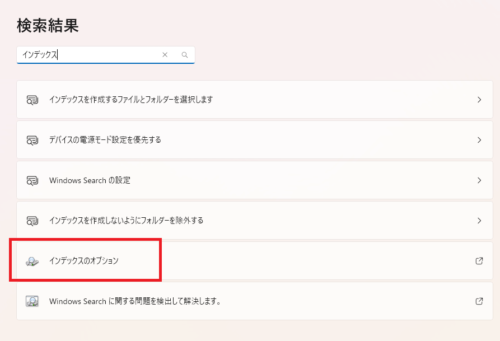
ユーザーを選択して変更ボタンをクリック。
あとは除外したいフォルダを探してチェックを外せばOKです。
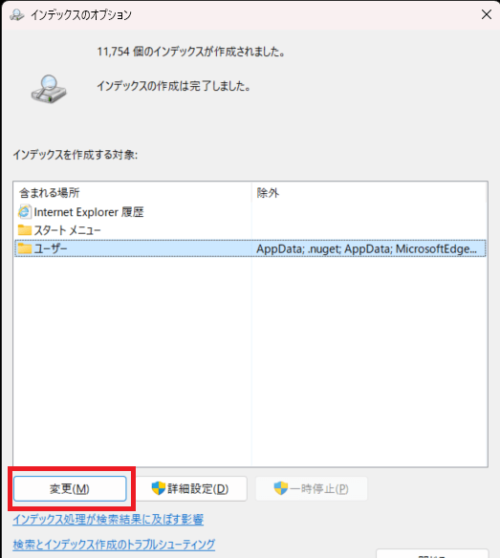
ただインデックスは検索の高速化(=アプリの動作速度)に影響するものだと思うから、素人がむやみに除外していいのかは微妙…。
あと、除外することで画像が順番通りに表示されなくなったりしないのかなっていう疑問もある。
不安ならやらない方がいいかも。
画像を別の場所に移動させる
ファイルに変更があるとインデックスも更新されるので、他の場所に移動させることで不具合を解消できる場合があるみたいです。
画像を見たいだけなのにわざわざフォルダを移したりするのはちょっと面倒。
他のアプリを使う
最終手段。
Microsoftフォト以外のアプリを使って画像を表示する。
そもそもMicrosoftフォト自体そこまで便利なアプリってわけでもないから他にいいものがあるならそっちを使った方がいい。
ひとまずこれで矢印が表示されない問題はどうにかなりそうです。
標準のアプリにこだわってるってわけじゃないし他のアプリ探してみようかな。
おわり!

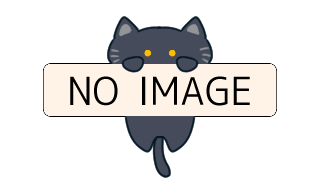

コメント